2024-02-03 06:54:03|京华手游网 |来源:京华手游网原创
InstallShield是一款功能强大的安装程序制作工具,它可以帮助你创建专业的安装程序,方便用户安装和使用你的软件,本文将详细介绍如何使用InstallShield进行软件安装和配置。
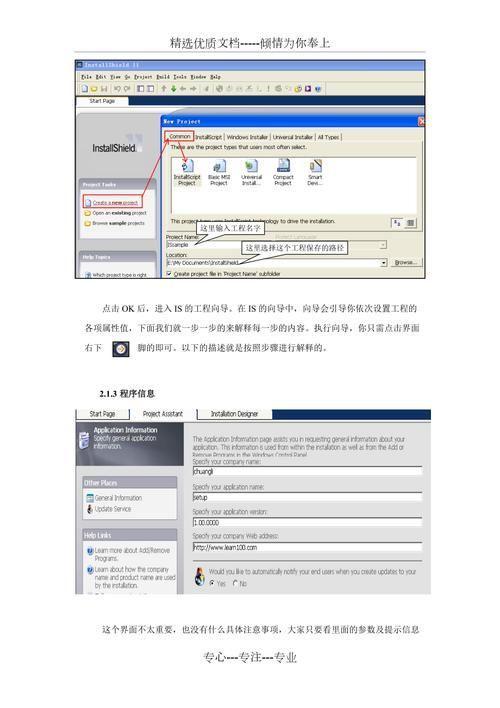
1、下载和安装InstallShield
你需要从官方网站下载InstallShield,下载完成后,运行安装程序,按照提示进行安装,在安装过程中,你可以选择安装路径,以及是否创建桌面快捷方式等选项。
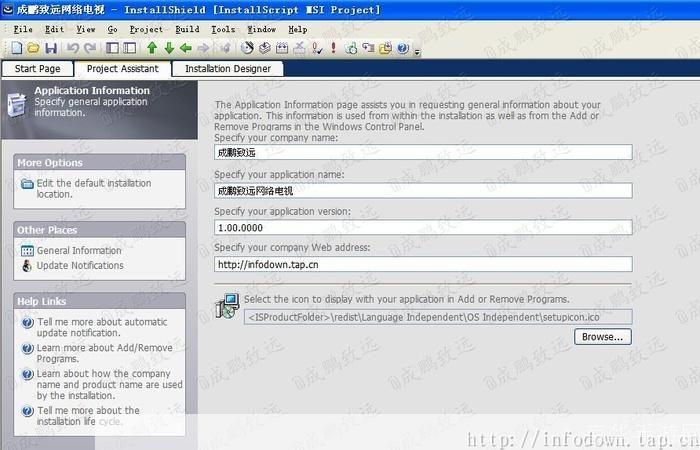
2、创建新的项目
安装完成后,打开InstallShield,点击“新建”按钮,然后选择“新建项目”,在弹出的对话框中,输入项目名称和位置,然后点击“下一步”。
3、添加文件和文件夹
在新项目中,你可以添加需要安装的文件和文件夹,点击“添加”按钮,然后在弹出的对话框中选择需要添加的文件或文件夹,点击“确定”。
4、设置安装选项
在项目视图中,你可以设置安装选项,你可以设置安装类型(如典型安装、自定义安装等)、安装路径、启动菜单项等。
5、创建快捷方式
在项目视图中,你可以为你的应用程序创建快捷方式,点击“创建快捷方式”按钮,然后在弹出的对话框中选择需要创建快捷方式的位置,点击“确定”。
6、编译和发布项目
设置完成后,你可以编译你的项目,点击“构建”按钮,然后选择“编译”,InstallShield将开始编译你的项目,编译完成后,你可以发布你的项目,点击“构建”按钮,然后选择“发布”,InstallShield将生成一个安装程序。
7、测试安装程序
你可以测试你的安装程序,双击生成的安装程序,按照提示进行安装,如果一切正常,那么你的安装程序就制作完成了。
InstallShield的使用并不复杂,只需要按照上述步骤进行操作,你就可以创建出专业的安装程序,如果你在使用过程中遇到问题,可以查阅InstallShield的帮助文档,或者在网上搜索解决方案。